宁波正德泰和礼品工艺有限公司 计件计时工资管理系统V1.0
图1-5 选择服务器名称,测试连接。
注意:若有此提示就可以进行下一步,以后使用软件时不需要每次测试连接,除非日后系统移动到其他计算机上使用。有时候无法打开系统也可以通过这里测试一下是否连接成功。
5.打开软件。
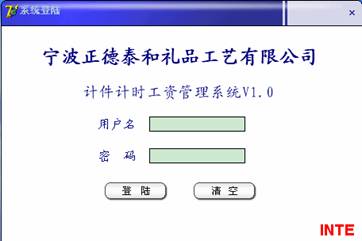
图1-6 软件登陆界面 部门管理
部门管理系统能够实现部门的新增、修改和删除操作。如图2-1
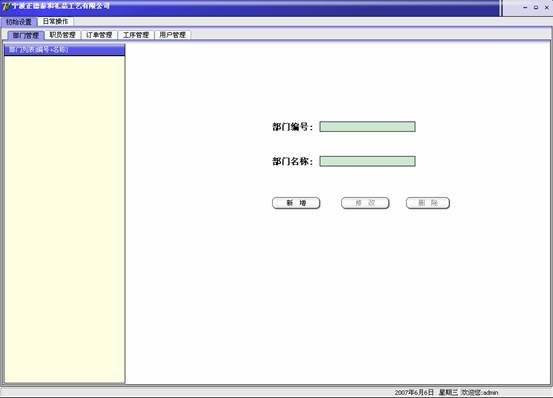
图2-1 部门管理初始界面
双击部门列表中的某个部门,界面的右边显示该部门的信息,可以进行修改或删除操作。
输入部门编号和名称,点“新增”按钮,在右边的列表里面就会出现刚添加的部门。
职员管理
职员管理可以实现职员的新增、修改、删除、过滤功能,如图3-1
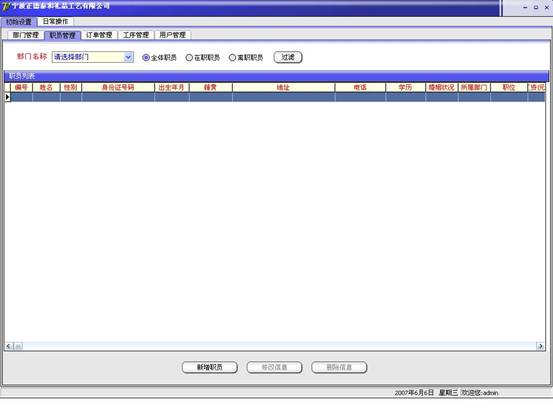
图3-1
点“新增职员”按钮可以输入职员信息。如图3-2
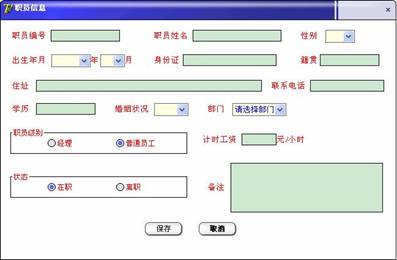
图3-2
如果是计件员工,计时工资不用填。双击职员列表的员工,可对该员工的信息进行修改和删除操作。
订单管理系统能实现所有订单的添加、修改、删除、查找操作,如图4-1
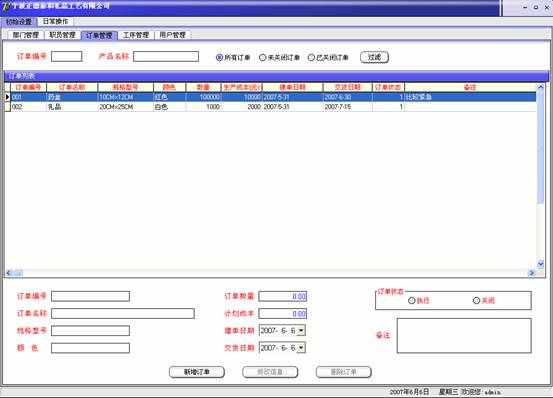
图4-1
填写好订单信息之后,点“新增订单”即可新增一条订单,并在订单列表中显示出来。双击订单列表中的一个订单,该订单的信息就会在页面上显示出来,这时便可进行修改和删除操作。如图4-2
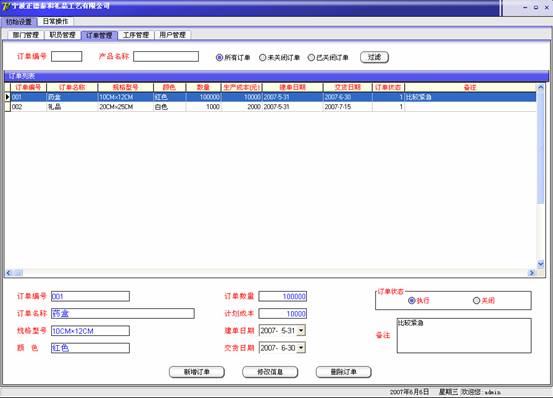
图4-2
在页面顶部输入订单编号或名称即可查找相关订单。
工序管理系统可实现订单过虑,工序添加、修改、删除等操作,如图5-1。
在新增、修改和删除工序之前,首先要双击订单列表选择订单。选择订单之后,在工序列表会出现该订单的所有工序。双击工序列表,可以对该工序进行修改和删除操作。
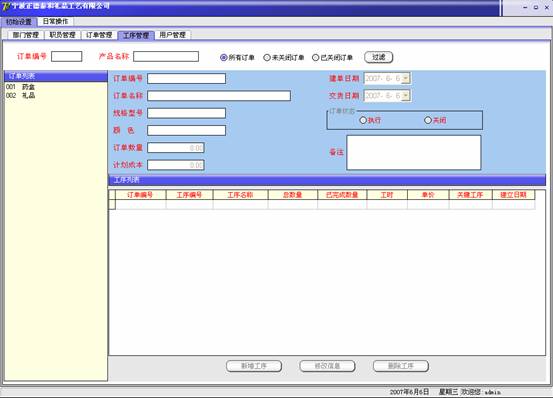
图5-1
新增工序会弹出填工序基本信息的窗口,如图5-2
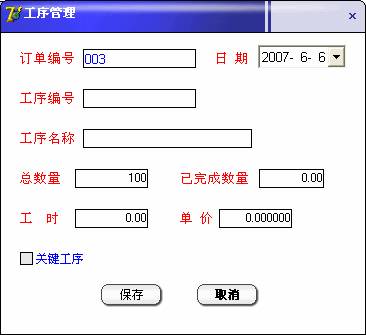
图5-2
这里的订单编号会自动引用你选的订单,不能修改。“已完成数量”和“工时”也不能修改,是系统根据每天录入的员工工作情况自动计算的。“关键工序”是表示能标示一个订单完成数量的工序。
用户管理
进入用户管理模块,系统会默认列出所有用户,如图6-1。
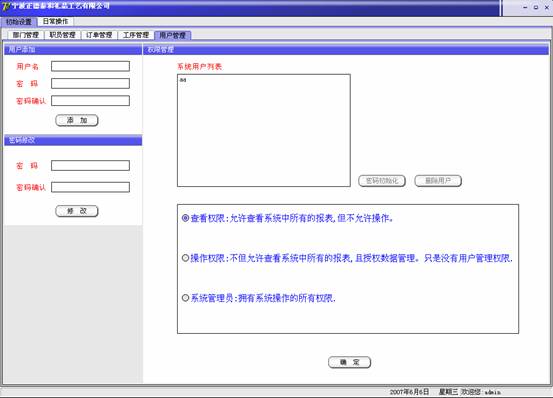
图6-1
双击列表中某个用户,能够显示用户权限,只有系统管理员能够添加新用户,设置用户权限和初始化用户密码,其他用户只能进行密码修改操作。注意:系统采用屏蔽界面的方法实现用户权限控制,所以,分配用户操权限的时候同时也分配操作的权限。
计件工资系统是统计每位计件员工每日的工作情况,有添加,修改,删除等功能,如图7-1
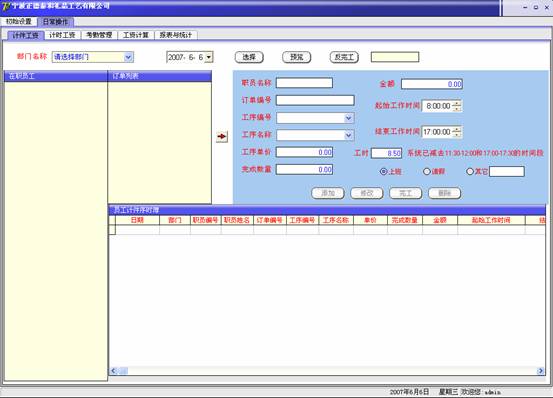
图7-1
计件工资模块的操作首先要选择日期、部门。点“选择”按钮后会出现相应的职员。双击选定职员后会列出订单,选择订单后可添加该员工今天的工作情况,并显示在员工计件序时簿上。双击序时簿可进行修改、删除、删除操作。
完工操作代表该员工今天的工作信息已经录完,并不在“在职员工”上面显示该员工。双击“在职员工”也可进行员工的完工操作。万一完工操作错误,可在“反完工”按钮旁边的输入框
输入员工的编号进行反完工。反完工后,该员工还会显示在“在职员工”上面。
点击“预览”按钮会弹出一个过虑窗口,如图7-2

图7-2
选定过虑信息后可以预览选定时间内员工每日工作情况,并可打印,如图7-3
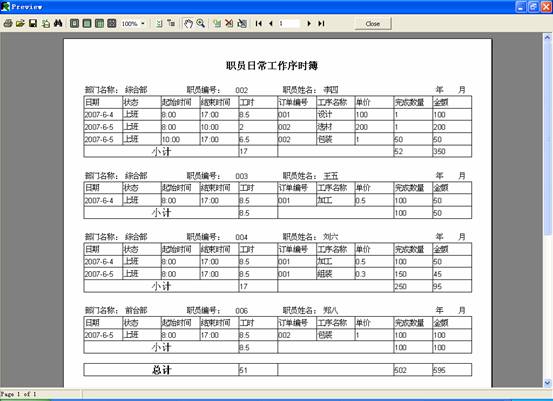
图7-3
计时工资
计时工资系统是统计每位计时员工每日的工作情况,有添
加,修改,删除等功能,如图8-1

图8-1
计时工资模块大体和计件工资一样,不一样的地方就是不用选订单,还有完工时要先双击“在职员工”或者“员工序时簿”选择员工。
考勤管理模块能够查找每位员工在每个月的请假情况,如图9-1
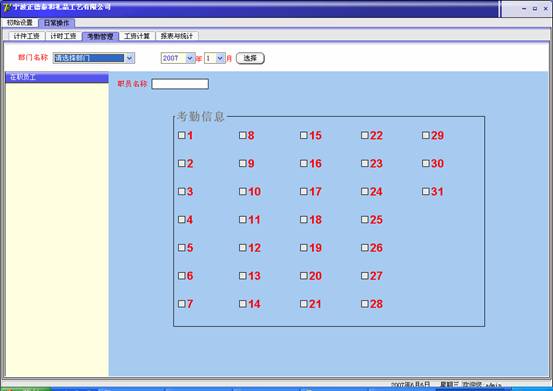
图9-1
选择部门和日期后,在“在职员工”里面会列出相应职员,双击选择职员会显示该员工在当月的请假情况。几号请假,几号就会打勾。
工资计算模块能实现每位在职员工每月的工资计算及工资报表预览打印功能,如图10-1

图10-1
这里的“引用”按钮是引用每月在职员工的相关信息以及计算一月中累计计时、计件工资和请假次数。这个按钮只有在当月结算工资以后,也就是当月的25日到月底才生效。所以在选择日期时要选当月的月份。如果当月25日至月底没有进行引用操作,则需要调整系统时间才能使按钮生效。引用的数据比较多,所以执行起来可能会慢一点,引用好之后会提示引用成功的。
引用好以后进行部门和职员的过滤。这里注意的是要选对日期,然后在“员工工资计算”里面填写全勤奖以及其后面的数据,点“保存”来保存数据。这步可以批量操作,把所有员工的数据都填好再点保存也可以。
还原是将全勤奖以及其后面的数据全部清零。这个操作要先
选择过滤后才有效。“查看工资报表”可以预览和打印工资报表。
整个系统的报表都可以在这个页面上预览与打印,如图11-1

图11-1
双击“常用报表”的一项,进行过滤以后,可以查看相应报表。工资_订单汇总表和订单工序日产量表过滤以后,首先会显示在该页面的的两张表上,这两张表是不能进行任何操作的,只能查看。
 设为首页
设为首页 